Hogyan lehet ellenőrizni a sebességet a bot - A részletes leírást az öt módja - megtudja, itt 48
Az egyik legfontosabb paraméter a flash meghajtók, amikor a kiválasztott, a sebességet az olvasás és írás sebessége fájlokat.
Nagyon gyakran a gyártók USB-meghajtók jelzik sebességű eszköz paramétereit a leírása, hogy a saját honlapján, és a felhasználó kap információt erről a lehetőségről, akkor is, amikor kiválasztják a modell.
Az viszont, amely leírja a jellemzőit a tárolási árusító néha jelzik a sebességet, amellyel adatokat cserél velük.
De ez úgy történik, hogy nem talál információkat az USB-stick, vagy csak szeretné ellenőrizni, hogy az állítás egybeesik a valós sebességet.
Ebben a cikkben talál részletes tájékoztatást, hogy ellenőrizze a sebességet a botot, ha van ilyen igény, és a segítségével a Windows és a Total Commander, valamint a programok segítségével, amelyek kifejezetten tesztelni meghajtók.
Hogyan lehet ellenőrizni, adatátviteli sebesség Flash meghajtók:
Hogyan lehet ellenőrizni a sebességet a botot.
Azt kell mondanom, hogy nem szükséges az USB Flash Drive a sebesség magas volt, néha az első helyen megbízhatóság devaysa vagy akár az ára, mint a legtöbb nagy sebességű modell lehet az oka, hogy ez a magasabb árat.
És ha továbbra is a flash meghajtó, például a kép a Windows-t. aki egyszer rögzíteni, és nem akarják, hogy átírják, majd vásárol egy nagy sebességű és drágább modell erre a célra, csak dobja el a pénzt.

A kísérlet Régebben én flash drive Kingston DTSE9 térfogata 16 Gb, amely megszerezte néhány évvel ezelőtt, és amely már bizonyított is.
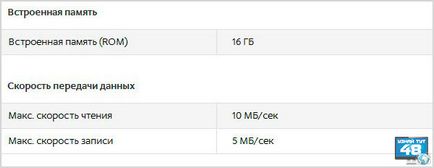
A eszköz jellemzőit az áruház honlapján azt jelenti, hogy a rögzítési sebesség ez a modell 5 MB / s és olvasási sebessége a 10 Mb / s.
A rendszer segítségével a Windows és más alkalmazások, ellenőrizni fogjuk, hogy ez valójában.
Segítségével a fájlkezelő.
Nem számít, mennyire pontosak voltak a program az eszközök tesztelése, a tényleges sebesség, amelynél információ átkerül egyik eszközről a másikra, látható szokásos fájlkezelõk.
A fő előnye a következő:
- Látod a sebesség, amellyel egy adott időpontban adatátvitel;
- Nem kell telepíteni minden alkalmazást;
- Nem kell várni a végét a vizsgálat, a mutatókat fog látni pár másodperc elindítása után;
Természetesen ez a módszer megvannak a hátrányai, ha például meg kell próbálni több USB-meghajtók, sokkal könnyebb ezt a tesztprogramok használata helyett egy igazi fájlmásolás.
Ezen kívül speciális programok tesztelheti az eszközt több szempontból is.
A Windows Intézőben.
Fedezze adatsebesség, akkor használja a szabványos Windows Explorer, és nem kell telepíteni bármely más programokkal, ami nagyon kényelmes.
Ahhoz, hogy megtudja, a készülék rögzíti a sebességet, elkezd a fájlok másolását egy eltávolítható tárolóeszköz, és amikor a másolási folyamat indul, kattintson a „Tovább” a bal alsó sarokban az ablak.
Egy ablak nyílik meg, és látni fogja a sebességet, amellyel az adatok átvitele az USB-eszközre. Itt azt látjuk, hogy az adatokat továbbítják sebességgel 6 MB / s, ami összhangban van a megadott sebességet.
Meg kell jegyezni, hogy az adatátviteli sebesség soha nem lesz állandó, akkor változhat a különböző körülmények között, ez is befolyásolhatja a CPU-használat és a méret a feltöltött fájlok, és egyéb tényezők.
A fájlkezelő használatával Total Commander.
Ha egy számítógép munkahelyi vezetője Total Commander, az adatsebesség meghatározható és az ő segítségével.


Csak meg kell jegyezni, hogy ezen a módon a tesztlap másolni kívánt fájlokat egy nagy volumenű, mint a kis fájlok gyorsan eltelt, és nem jelenik meg az átviteli paramétereket.
Mint a program be- vaku, hogy milyen gyorsan egy USB-eszköz továbbítja és fogadja az adatokat.
Ellenőrizze a Flash Szabad program tudja ellenőrizni az USB flash meghajtót a többféle módon, és ez a tényleges kapacitás a hajtás, és a hibákat a memóriában sejtek, és persze az a sebesség, amellyel az adatok.
Telepítse Check Flash alkalmazás nem szükséges, és ez képes szállítani akár cserélhető adathordozók és használata bármilyen számítógépen.
Annak ellenőrzésére, hogy milyen gyorsan áttölti az USB-meghajtót, a program futtatásához.
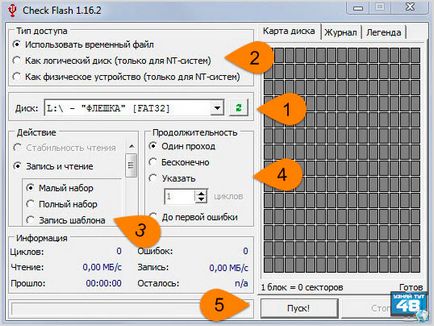
A teszt megkezdése előtt, akkor meg kell, hogy néhány módosítást.
- Először adja meg a program, amely vezetni az ellenőrizni kívánt. Meg tudod csinálni a „meghajtó”. Ha csatolja csak egy USB flash meghajtó, kattintson a „Frissítés” gombot, és a készülék automatikusan meg kell határozni.
- Ezután adja meg a „Hozzáférés típusa” a programot használja az eszközt. Ahhoz, hogy megtudja, milyen gyors a készülék küld és fogad adatokat, ki kell választania a „Használja ideiglenes fájl”.
- Ezután a „Művelet” kell választani „olvasása és írása”, és válassza ki az egyik sablonok, kicsi vagy nagy. Azt javasoljuk, hogy válassza a kicsi, így a program használata csak két sablon helyett tizennyolc, ha úgy dönt, egy nagy.
Ha egy kis mintát, akkor az egész művelet néhány percet vesz igénybe, és ha több, akkor néhány óra alatt. - A „Időtartam” meg kell adni, hogy hány halad, hogy a program. Egy egyszerű ellenőrzés elég egy menetben.
- Ha minden beállítás kész, kattintson a „Start” gombra.
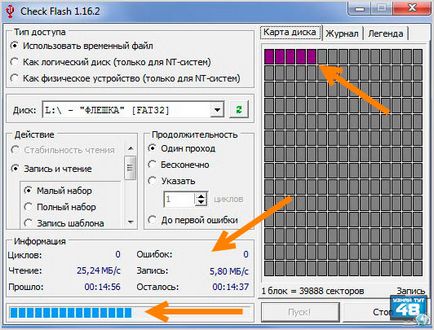
És akkor elkezdjük tesztelni a készülék működését. Jobb az ablakban a „Disc Map”, akkor látni fogja, hogy a lemezen van jelölve a blokkokat, és a bal oldali részében az „Információ” látni fogja, hogy mennyi idő telt el, és mennyi van hátra, valamint a paramétereket a haladási sebesség.
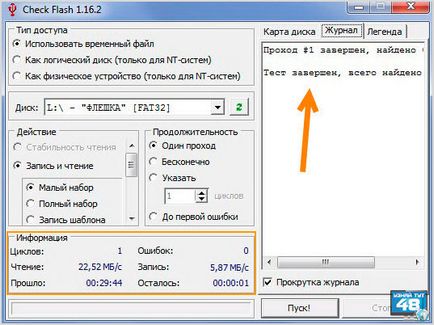
Ha befejeződött a tesztelés, látni fogja az ezzel kapcsolatos információt a jobb oldali ablakban a lap „History”, és a bal oldali ablakban a „Információ” látni fogja, hogy milyen gyorsan a készülék képes fájlok küldésére és fogadására, és hogy mennyi idő telt felülvizsgálatra.
Hogyan kell használni a program USB Flash Benchmark tanulni olvasási és írási sebesség az USB-meghajtót.
Szabad USB Flash Benchmark alkalmazás célja, hogy teszteljék a sebesség flash meghajtók.
A felhasználó által keresett valamennyi vizsgálati eredményeket elküldik a program honlapján, amely közzéteszi a leggyorsabb és a leglassabb teljesítményt.
A keresősáv, akkor írja be a nevét a modell, és adja meg annak hatályát, és látni fogja egy listát az összes meghajtót, amelyek illeszkednek a paraméterek és a sebesség jellemzőit.
Még itt is lehetőség van, hogy nem a szűrés alapján tárolási térfogat, és mi az eredmények azt mutatják, egyik vagy másik modell szerint.
És azt is, a program letöltéséhez. Függelék USB Flash Benchmark nem kell telepíteni a letöltés után kell beolvasni az archívumot, és ez lesz üzemkész.
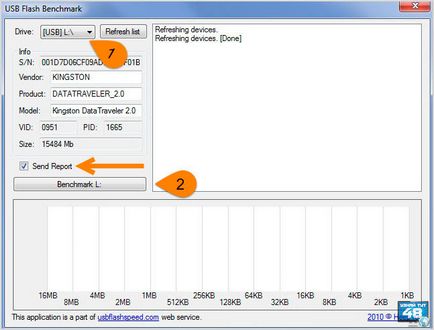
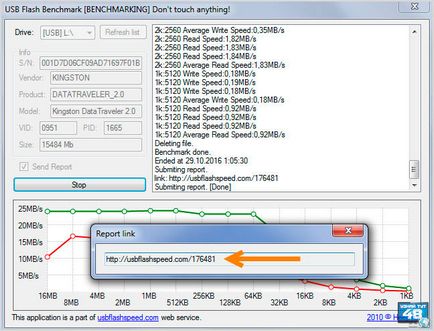
A folyamat ellenőrzése a hajtás, látni fogja információt olvasási és írási sebesség a jobb oldalán és alján egy grafikon. Ez azt mutatja, a felvételi fájl mérete és sebessége is.
A vizsgálat után, ha ellenőrizte „Jelentés küldése” jelölőnégyzetet, akkor megjelenik egy link, amelyre kattintva látni fogja a vizsgálati eredményeit és flash meghajtót.
Program USB Flash Benchmark megmutatta stabil eredményeket a mérési fájl olvasási sebessége 25 MB / s mindegyik teszt felvételi sebesség változhat 10MB / s 16MB / s.
Hogyan kell használni a programot, hogy megtanulják Parkdale sebességű jellemzői az USB-meghajtót.
Parkdale program is ingyenes, és ez szintén nem kell telepíteni a letöltés után, egyszerűen kivonat az archívumot, és készen áll a működésre.
A Parkdale alkalmazás, meg lehet próbálni a sebesség minden meghajtó a számítógéphez csatlakoztatott, a belső és külső, kívül, akkor megtekintéséhez egyetlen fájl írási sebességet.
Annak ellenére, hogy a program egy angol felületen, akkor nagyon könnyen kezelhető és nem igényel további beállítást.
A program honlapján megtalálható információkat hogyan kell tesztelni a különböző meghajtók, amelyek segíthetnek meghatározni a beszerzési döntéseket.
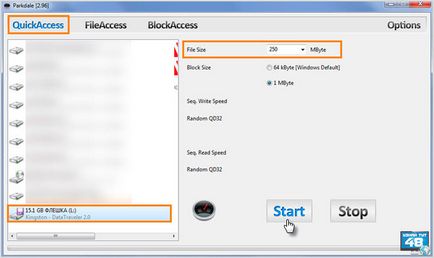
A program futtatása és menj a lap „QuickAccess”. Az első lépés az, hogy válassza ki a bal oldalon az ablak a kívánt meghajtót tesztelni.
Aztán a sorban „File Size” szükséges meghatározni a fájl méretét, amellyel elvégzésére tesztelés. Minél kisebb a vizsgált gyorsabb lesz.
Ha minden be van állítva, kattintson a „Start” gombra.
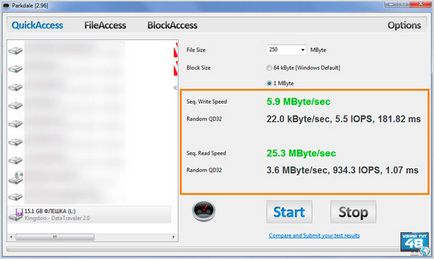
Néhány perc múlva a vizsgálat a jobb oldalon az ablak látni fogja az eredményt.
Mi érdekli a mutatók a vonalak „Seq. Írja Speed „és a” szekvencia. Olvasási sebesség”, és itt lesz látható, milyen gyorsan felvétel a lemezre, és olvassa el belőle.
Hogyan lehet ellenőrizni a sebességet a bot segítségével CrystalDiskMark programot.
Függelék CrystalDiskMark célja, hogy teszteljék a fájlok olvasására és írására felgyorsítja a merevlemezek és USB-eszközök és a könyvtárak.
Ez az ingyenes alkalmazás letölthető amit kap az archívumban két változatban, egy 32 bites rendszereket, a másik a 64-bit.
A program több lehetőség változtatni a megjelenését:
- Módosítása ablak méretét. E beállításokat lehet az úton: „View - Zoom”.
- Változtassuk meg a színeket alkalmazásokat. E beállításokat, kattintson a „View” gombra.
Beállítások, hogy meg kell csinálni a tesztelés előtt egy kicsit, és ők minden található a fő program ablak.
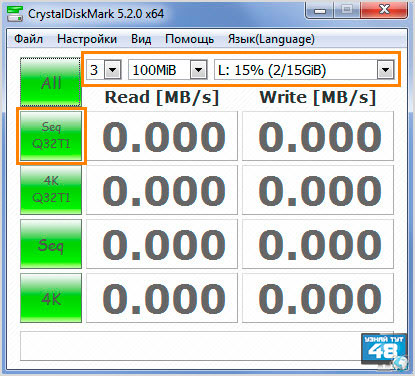
Az első lehetőség - ez a vizsgálatok számát. Itt lehet megadni egytől kilencig. Minél több ellenőrzés, annál hosszabb a vizsgálat történik.
A második lehetőség - ez a fájl mérete. Kínál kilenc opciók közül válassza ki saját belátása szerint. Minél nagyobb a fájl, annál tovább fog menni tesztet.
A harmadik lehetőség - egy tesztvezetésre. Itt kell kiválasztani a meghajtót kell vizsgálni. Itt is kiválaszthatja a könyvtárat, de nem tanácsolom, hogy erre. Miután kiválasztotta a könyvtár, a program nem akar vissza, hogy választhat a meghajtók, bármilyen hiba programot.
Továbbá, ha rákattint a „Beállítások” menüben lehet kiválasztani, hogy melyik programot használja fel az adatokat, és a szünet két ellenőrzés között.
A teljes program lehet tölteni négy teszt különböző paramétereket.
Jelennek meg a képen jelzik CrystalDiskMark programgombokon. Egy rutinellenőrzés a sebességet kell kattintani a „szekvencia Q32T1” gombra.
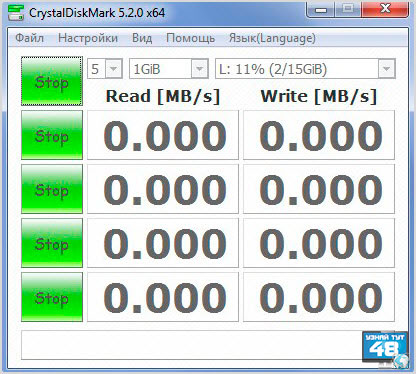
Ha vizsgálatot kezd, a „Stop” felirat jelenik meg az összes gomb.
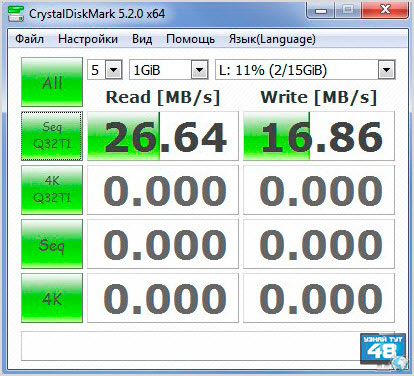
Szerint a teszt befejeződött, látni fogja az eredményt az oszlopban „Read” és „Write”.
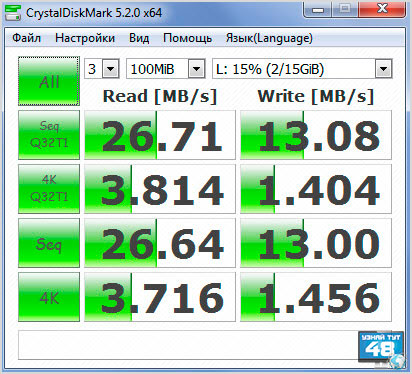
Kezdeni, ha az összes vizsgált esetben rá kell kattintani a legtetején „All” gombra.
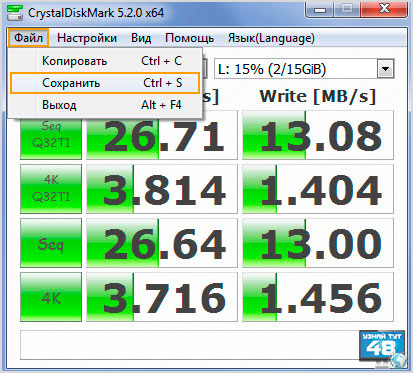
Vizsgálati eredmények menthetők egy szöveges fájlt. Ehhez, akkor nyomja meg a Ctrl + S vagy menjen a menü: „File - Save”.
Ezt követően, az összes információt a vizsgálati eredmény tárolható egy szöveges fájl.
Már a programot CrystalDiskMark kifejlesztett egy osztott véleményt. Úgy tűnik, hogy egy normális programot, de nem érthető magatartás, amikor kiválasztják a hajtás után a könyvtárat választott rontja a benyomást róla.
Amint láthatjuk, hogy tudja a sebességet a bot teljesen eltérő módon, a legegyszerűbb és primitív, a fájlkezelő segítségével, púpozott fel, segítségével speciális programok. Mit kívánt módszert dönteni magad, itt van egy amatőr.